海康威视miniptz怎么连接
Posted
tags:
篇首语:本文由小常识网(cha138.com)小编为大家整理,主要介绍了海康威视miniptz怎么连接相关的知识,希望对你有一定的参考价值。
方法/步骤
下载手机APP“萤石云视频”,下载完成后进行安装,安装完成后,打开我们下载好的萤石云视频,进入登录页面。

请点击输入图片描述
注册账号后,登录,打开扫描二维码功能,扫描我们海康机身后面的二维码,让APP和本机连接成功。

请点击输入图片描述
点击“我的设备”下面的”添加设备,自动获取该海康威视录像机的设备信息,然后我们点击”添加“。

请点击输入图片描述
接着依次进入”设备名称“和”设备分组“界面,我们直接点击”下一步“,最后显示视频页面即连接成功。
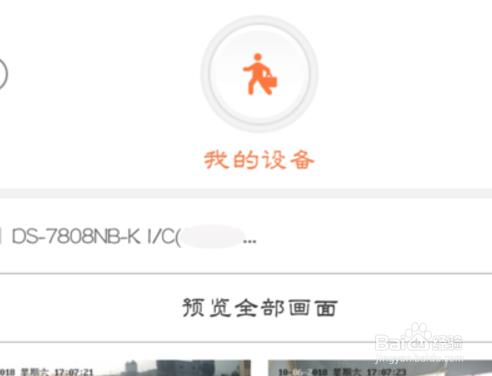
请点击输入图片描述
在录像机登录后台界面,找到「云台配置」界面,具体路径为:「主菜单」→「通道管理」→「云台配置」。
登录进去会是某一个具体的通道下,可以预览到画面。
海康威视设置球机预置点巡航的方法
先设置预置点:预置点就是事先设置好的监控目标区域。通过画面下方的控制小键盘来将画面调到你想要预设的位置,在左侧「预置点」后面填上预置点序号1,然后点击预置点下方的「设置」,就是调好一个预置点。预置点可以调监控画面的上下左右,变倍,变焦,光圈参数。
重复上面操作就可以设置预置点2,预置点3……了。
设置好的预置位可以保存在终端监控云台的解码器上。这样我们就可以通过控制设备的调用命令来调出需要监视的位置。就是预置点的调用了。
预置点调用,在进入云台控制模式后,有两种方法可以实现,一种是「云台配置」界面下,点击「PTZ」。
PTZ:是 Pan/Tilt/Zoom 的简写,代表云台全方位(左右/上下)移动及镜头变倍、变焦的控制。
另一种方法是在预览模式下,点击「云台控制」按下前面板的云台控制键可以进入。
海康威视设置球机预置点巡航的方法
进入界面后,选择「常规控制」,输入你想调用的预置点编号,点击「调用预置点」,就可以调用出来查看或编辑修改了。
我们在设置两个或两个以上预置点的情况下,就可以把这些预置点设置自动巡航。
海康威视设置球机预置点巡航的方法
同样的在「云台配置」菜单下,有「巡航」→「设置」,打开后可以设置巡航的停留时间和巡航速度。
一键巡航调用,如果模拟球机调用46号预置点位即可启用一键巡航;如果是网络球机,那么就调用38号或者98号预置点可启动一键巡航。 参考技术B 这里,你能获知
州海康威视数字技术股份有限公司(海康威视Hikvision)是以视频为核心的智能物联网解决方案和大数据服务提供商。海康威视提供摄像机/智能球机、光端机、DVR/DVS/板卡、网络存储、视频综合平台、...
PT半球?miniPTZ?云台筒机?
均属于PTZ系列,他们之间有什么区别呢?
相信大多数人都还不是很清楚
今天小编就来给你大家科普下
相信看完之后就会有个清晰的概念~
外观与型号
在外观上,云台筒机具有筒型外观。与PTZ半球相比,miniPTZ显得更加圆浑,并且尺寸更大。
功能区别
1只有网络摄像机可以用网线连接电脑,具体操作步骤如下:
1.首先,访问海康官方网站下载并安装计算机客户端软件。
只有网络摄像机可以用网线连接电脑,还要知道摄像机的ip、用户名、密码,(新摄像机机身上有),把摄像机与电脑用网线联在一起,摄像机要加电,把电脑的ip改为与摄像机同一网段中,在ie浏览器上输入摄像机ip地址回车,要求安装插件,后再回车,输入用户名与密码后,再回车就能看到视频了。找一跟网线,插在你电脑插的那个路由器或者交换机上,使用sadp软件把你设备的ip改为同一网段。也可以下载安装该网络摄像头的pc版和手机版,通过用网络摄像头扫描应用程序上的二维码实现。
网络摄像机与电脑连接的方法:
把网络摄像头接上电源,使其处于等待连接的状态。
下载该网络摄像头对应的pc版和手机版的应用程序,并分别安装。
把网络摄像头和电脑手机相连。有两种方式,一种是直接通过验证wifi的用户名和密码,实现连接;另一种是通过网络摄像头扫描程序上的二维码实现连接。
2.然后,将摄像机插入电源并直接与控制板的计算机连接到同一网络,然后打开软件,选择并单击[添加设备]按钮,如图所示。
3.然后选择打开设备管理窗口,然后找到[搜索设备]并打开它,然后单击以自动查询LAN中的摄像机。
4.接着,在列表中找到并选择Hikvision网络摄像头,然后单击[确定]按钮。
5.在设置界面中,还可以修改摄像机密码。
6.然后,可以看到刚添加到设备列表中的摄像机。
7.随后,双击“通道1”,摄像机将自动连接,海康威视网络摄像机已成功连接到计算机,此时可以看到图像。
8.然后找到[远程PTZ控制]并单击以打开,即可控制摄像机。
9.最后,在右侧,可以上下左右控制摄像机的位置,并且可以将其旋转360度,如下图所示。
相同点
协议
均支持Ehome协议、GB28181协议、萤石云协议与Onvif协议。
接口
均支持1对音频输入输出接口。
巡航功能
均支持300个预置点位。
存储卡
均支持256GMicro SD卡存储。
防水等级
PT半球与云台筒机支持IP66级防水等级,可用于室外安装,而miniPTZ仅适合室内安装。
光学变倍
均支持16倍数字变倍。
2
不同点
接口
PT半球不支持报警输入输出,miniPTZ与云台筒机支持1对报警输入输出接口。
巡航功能
miniPTZ与云台筒机支持3D定位,且支持设置8条巡航路径。PT半球不支持3D定位与巡航功能。
WiFi功能
miniPTZ支持WiFi连接,PZ半球与云台筒机不支持无线连接。
光学变倍
支持不同光学变倍数。 参考技术C 海康威视录像机,自然就要下载海康威视录像机的“萤石云视频”手机APP了,下载很方便,可以百度“萤石云视频”进行下载,也可以关注“海康威视客户服务”微信公众号进行下载。还可以使用第三方软件进行下载。
下面不再讲述海康威视“萤石云视频”手机APP的下载过程,有需要了解下载的可以留言哦,或者以后小编根据亲们的需求再另行写一篇关于海康威视萤石云视频手机APP的下载课程。
需要用到的软件工具和设备如下:
海康威视录像机
监控
手机
萤石云视频
手机APP
设置方法:
一。要用手机连接监控首先要具备以下两个条件:
1、监控是正常连接并可以显示视频的。
2、海康录像机可以访问互联网的。
确认以上两个条件后,就可以看下面的操作了。
如图所示为海康威视(47.63,-0.98%)录像机显示的画面。
二。首先我们下载手机APP“萤石云视频”,下载完成后进行安装
三。安装好后,我们点击手机桌面上的“萤石云视频”图标
四。进入“萤石云视频”APP软件,如图所示,这里我选择“点击登录”
五。进入“萤石云视频”登录界面,我们点击“注册新账号”
六。使用手机注册,输入验证号后,再进行密码设置就可以了
七。第一次注册完成后自动进入”萤石“菜单界面,这里点击“我的设备”下面的”添加设备“
八。然后进入”扫描设备二维码“界面,海康威视录像机的背面有个简介,其中里面就有个二维码,我们用手机对准二维码进行扫描添回设备。
九。扫描成功后,手机APP软件会自动获取该海康威视录像机的设备信息,然后我们点击”添加“
十。机APP软件自动连接视频,显示”连接成功“后接着点击”下一步“
十一。接着依次进入”设备名称“和”设备分组“界面,我们直接点击”下一步“就行了。
十二。接下来,见证奇迹的时刻到了,经过上面的步聚,自然的。。肯定的。。完美的。。。
视频显示出来啦。如图所示。
手机如何查看监控录像? 手机怎么连接海康录像机?亲们会了吗?
海康威视网络无参数
海康威视网络显示无参数可能有多种原因,例如:1. 网络连接问题:检查网络连接,包括电缆连接和设备的IP地址配置是否正确,网关、子网掩码等设置是否符合网络规范。
2. 设备配置问题:可能是设备本身的配置有误,例如没有配置正确的摄像头类型、分辨率、帧率、码流等参数,也可能是设备的版本与客户端不匹配导致无法获取参数。
3. 客户端问题:可能是使用的客户端版本过旧,与设备的版本不匹配导致无法获取参数。
针对以上可能的原因,可以逐一排查问题并解决。如果无法解决,建议联系海康威视技术支持寻求帮助。 参考技术A 海康威视网络无参数是指使用网络配置工具或Web界面等方式,直接通过IP地址和端口连接到设备而不需要额外的参数。这种网络无参数的配置方式简单便捷,节省了时间和精力,但需要确保设备已经正确接通网络,并且设备的IP地址、网关和子网掩码等基本网络参数已经设置好。
使用网络无参数进行配置的具体步骤如下:
1. 首先需要确认设备的IP地址。您可以通过设备上的状态指示灯或者路由器的设备列表等方式查看设备的IP地址。
2. 找到海康威视设备的Web界面或者使用网络配置工具连接到设备。在浏览器地址栏中输入设备的IP地址和端口号(默认端口号为80)即可连接到设备。
3. 在连接到设备后,您可以进行设备的基本设置。一般包括设备名称、密码、网络参数等。
4. 如果您需要进行更多高级设置,可以在设备的Web界面上找到相应的设置选项进行配置。
需要注意的是,如果设备首次接入网络,需要先设置设备的IP地址等网络参数才能使用网络无参数的方式进行连接。在进行网络无参数设置之前,建议先使用海康威视设备提供的软件或Web界面等方式进行基本网络参数的设置。 参考技术B 海康威视网络无参数的意思是,海康威视的设备在等待配置的情况下,没有被设置操作参数。在这种情况下,设备将不能正常工作,就像一个“空壳”一样。因此,需要配置参数,才能使设备正常工作。
以上是关于海康威视miniptz怎么连接的主要内容,如果未能解决你的问题,请参考以下文章